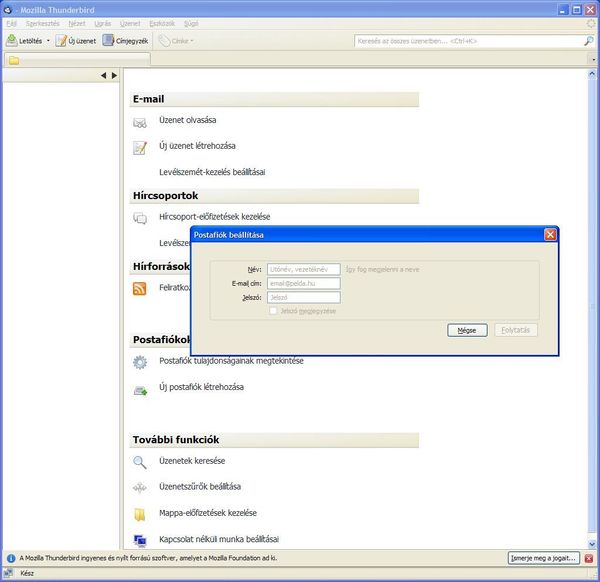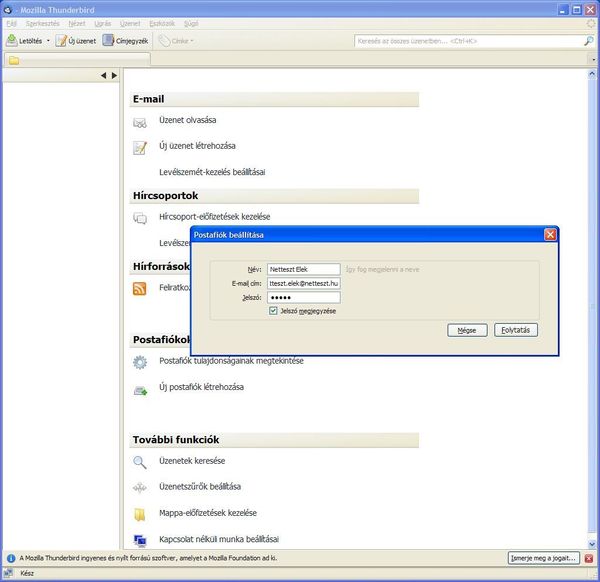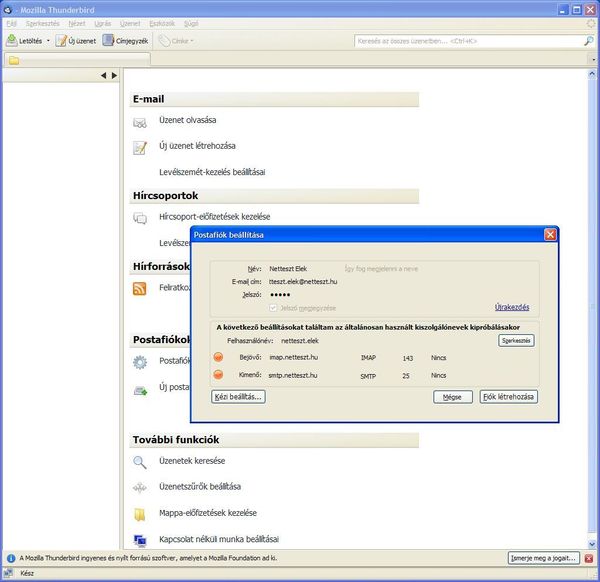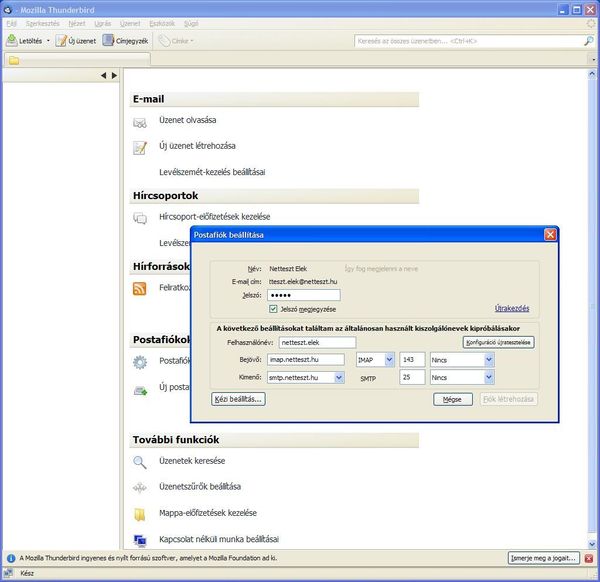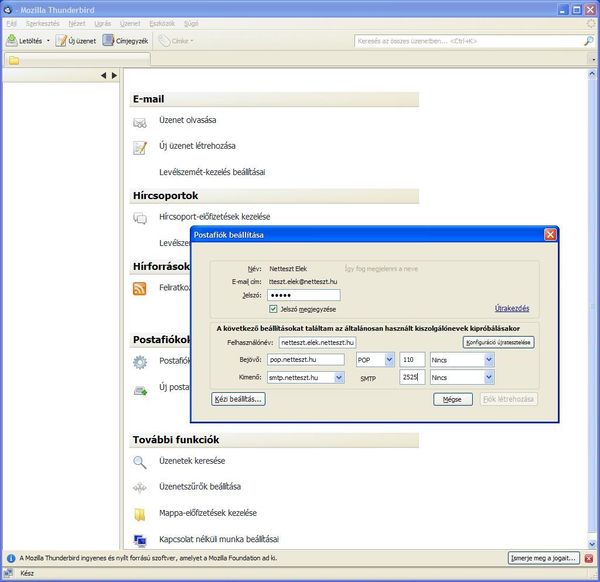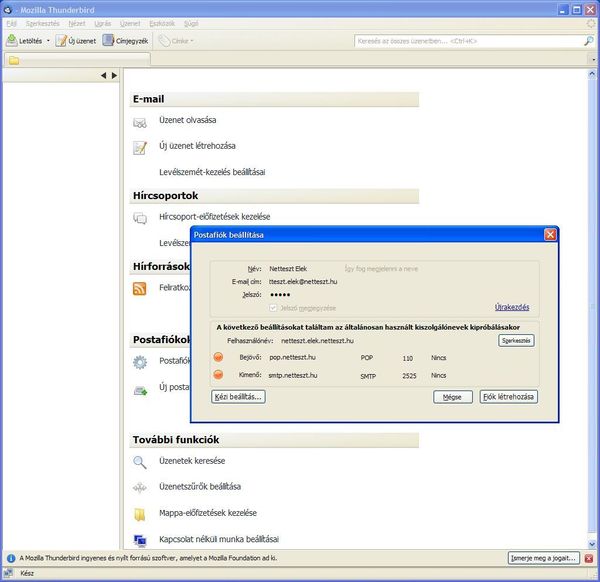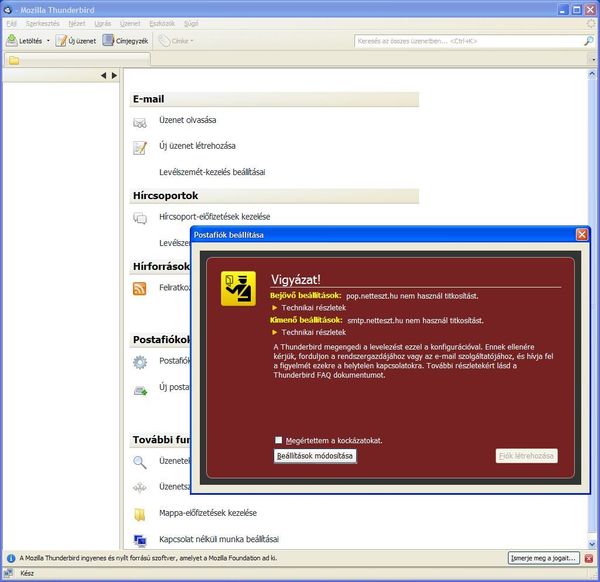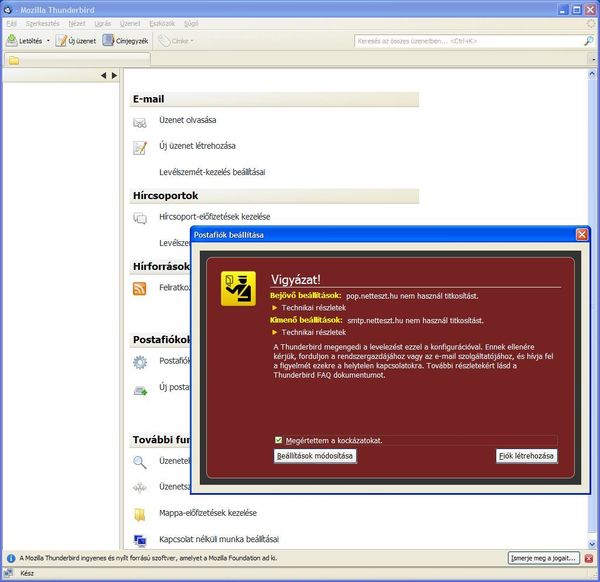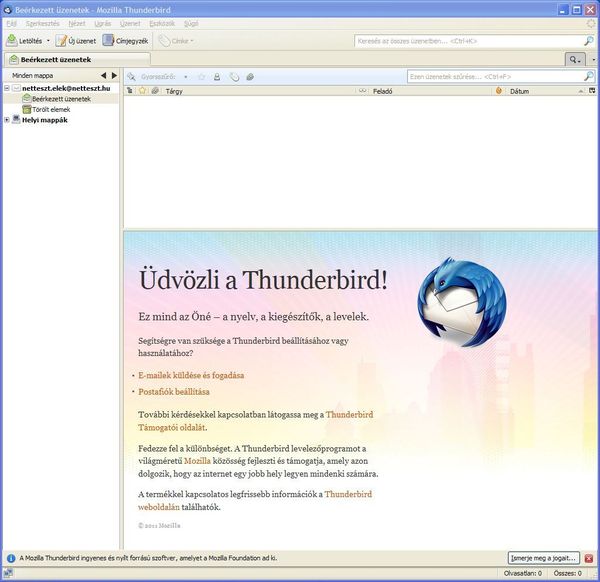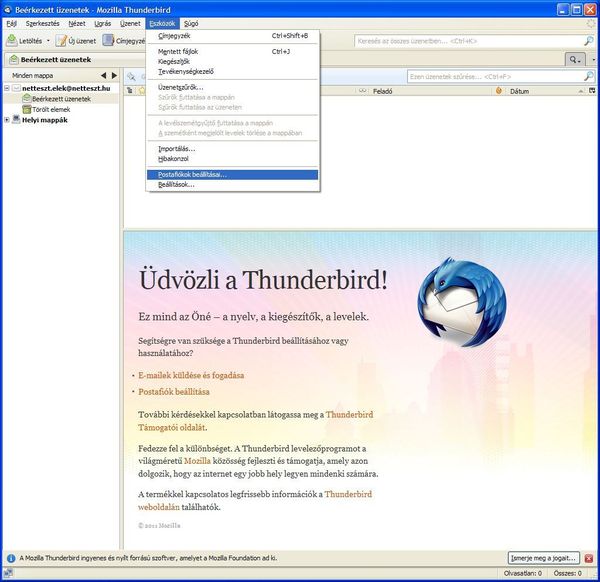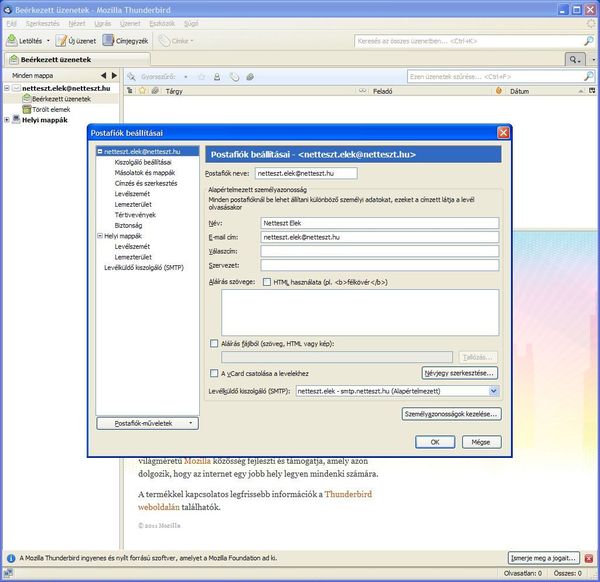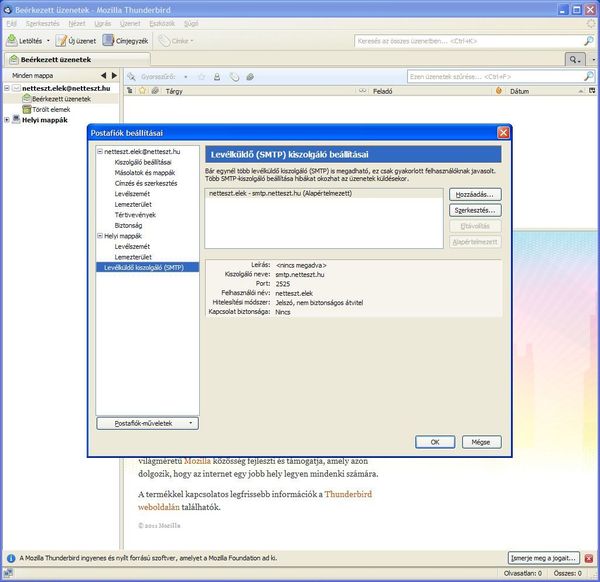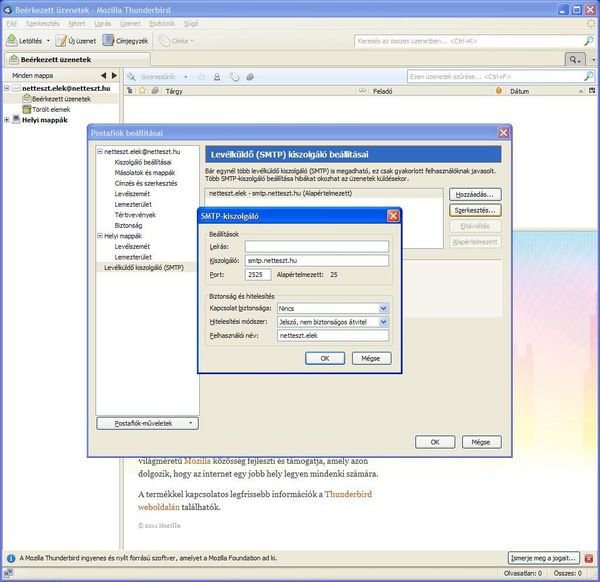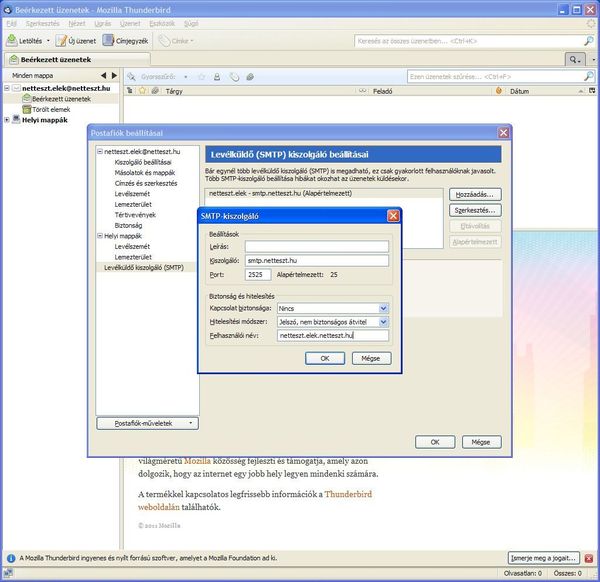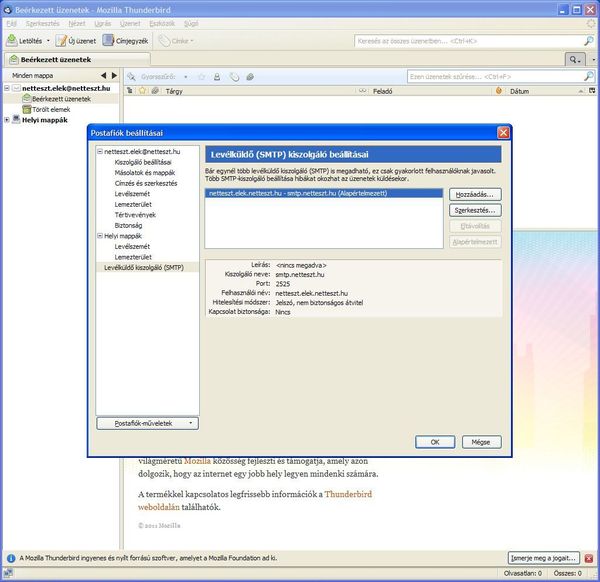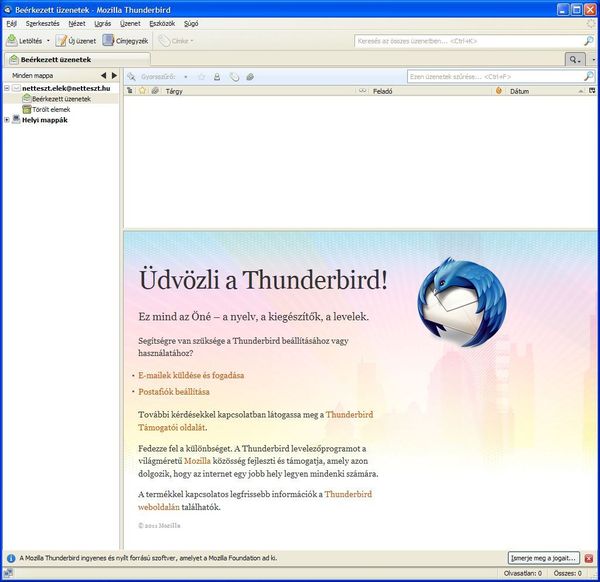Hogyan állítom be a postafiókomat Mozilla Thunderbird programban ?
Első indításnál a következő ablak fogad minket. Válasszuk ki a Nincs importálás opciót és kattintsunk a tovább gombra.

Az alábbi ablakban töltsük ki a mezőket a megfelelő módon:
Név: ide írjuk be a saját nevünket, jelen esetben Netteszt Elek
E-mail cím: ide írjuk be a saját e-mail címünket, mi a példánkban a netteszt.elek@netteszt.hu címet fogjuk használni.
A jelszó mezőbe írjuk be a jelszavunkat.
Ha megfelelően töltöttük ki az adatainkat akkor az alábbi ablakot látjuk. Természetesen a saját adatainkkal.
Kattintsunk a Folytatás gombra.
A levelező automatikus megpróbálja beállítani magát. Ha elkészült akkor kattintsunk a szerkesztés gombra.
Módósítsuk a beállításainkat az alábbiak szerint:
A bejövő sorban az alábbiakat állítsuk be:
pop.netteszt.hu, POP, 110, Nincs
Természetesen ha nekünk az e-mail címünk netteszt.elek@valami.hu akkor a következőképpen néz ki:
pop.valami.hu, POP, 110, Nincs
A kimenő sorban az alábbiakat állítsuk be:
smtp.netteszt.hu, SMTP, 2525, Nincs
Természetesen ha nekünk az e-mail címünk netteszt.elek@valami.hu akkor a következőképpen néz ki:
smtp.valami.hu, SMTP, 2525, Nincs
Ilyennek kell kinéznie, természetesen a saját adatainkkal. Kattintsunk a konfiguráció újratesztelése gombra.
Majd ha minden rendben akkor a fiók létrehozása gombra.
Jelöljük be a megértettem a kockázatokat jelölőnégyzetet.
Majd kattintsunk a fiók létrehozása gombra.
Már csak ellenőriznünk kell az adatainkat.
Eszközök - Postafiókok beállítása... menüpont.
Kattintsunk a Levélküldő kiszolgáló (SMTP) szövegre.
Majd jobb oldalt a szerkesztés gombra.
A következő képernyőt kell látnunk a saját adatainkkal.
Módosítsuk a felhasználói nevet az e-mail címünkre, de a kukac helyére pontot írjunk.
A példánkba az e-mail cím netteszt.elek@netteszt.hu, azaz netteszt.elek.netteszt.hu-t kell beírnunk.
Kattintsunk az OK gombra.
Majd megint az OK gombra.
Elkészültünk.